3 Façons de transférer photos iCloud sur PC Windows
Dans cet article, nous avons résumé quelques méthodes pour vous aider à transférer photo iCloud vers PC.
L’aspect le plus étonnant d’iCloud est son intégration étroite avec tous les appareils iOS et les ordinateurs Mac. Il peut télécharger automatiquement des contenus vers le serveur Apple et les synchroniser avec tous les appareils iOS et les ordinateurs Mac, mais pas avec les PC Windows.
Récemment, un grand nombre d’utilisateurs de PC nous ont envoyé un courriel demandant comment transférer des photos d’iCloud vers un ordinateur Windows.
Dans cet article, nous avons résumé trois méthodes qui peuvent vous aider à transférer des photos iCloud sur PC.
1. Télécharger photos iCloud sur icloud.com
Il est possible de télécharger directement les photos iCloud depuis le site Web sur votre ordinateur Windows. Voici les étapes détaillées du transfert de photos iCloud vers PC Windows avec iCloud.com :
- Pour commencer, lancez un navigateur web de votre choix, allez sur com, puis connectez-vous à votre compte iCloud.
- Une fois connecté, appuyez sur Photos.
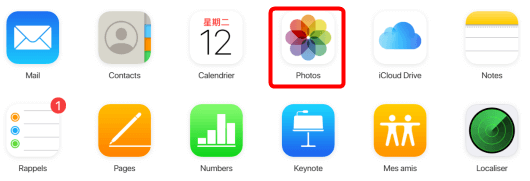
Choisissez photos
- Enfin, veuillez sélectionner les photos que vous voulez télécharger, puis appuyez sur l’onglet « Télécharger » en haut à droite.
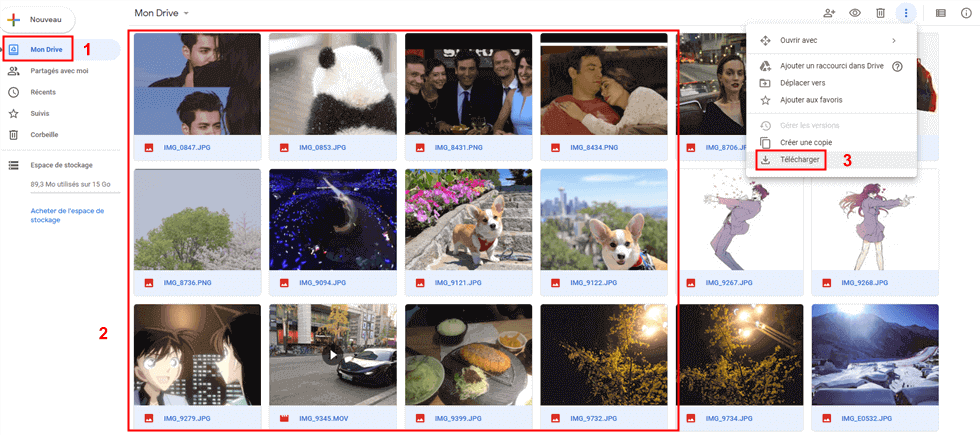
Télécharger les photos depuis Mon Drive
Dès que le téléchargement soit terminé, il serait possible de vérifier les photos téléchargées sur votre PC Windows 10.
2. Télécharger photos iCloud sur l’app iCloud pour Windows
L’application iCloud est également disponible pour Windows. Cette dernière vous permet de copier des photos iCloud sur PC facilement. Cependant, vous ne pouvez pas visualiser les photos avant de les transférer sur votre PC. Voici comment l’utiliser :
- Pour commencer, installez iCloud pour Windows.
- Ensuite, lancez-le puis connectez vous avec vos identifiants Apple.
- Après cela, sélectionnez les types de données que vous souhaitez synchroniser avec votre PC, dans le cas d’aujourd’hui, sélectionnez « Photos ».
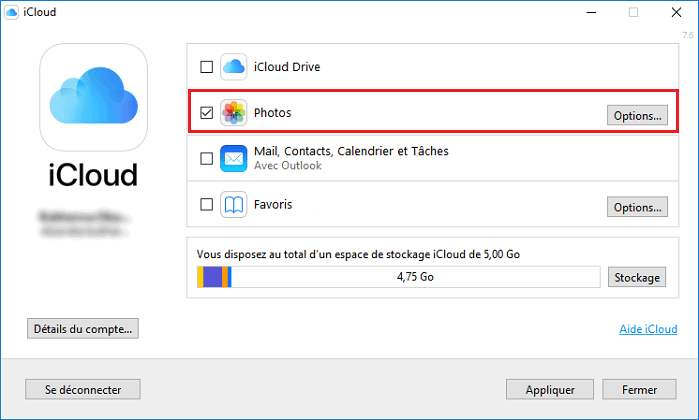
Transferer photo iCloud vers PC Windows 10
- Enfin, appuyez sur « Appliquer ». Une nouvelle fenêtre va apparaîtreindiquant le chemin de la synchronisation des photos. Ainsi, vous pouvez également choisir le format des images, soit en format original HEIC ou le format adapté au PC Windows.
3. Transférer photos iCloud sur PC Windows avec AnyTrans
AnyTrans est le meilleur gestionnaire de données pour les appareils iOS. Il permet de gérer et transférer tous les types de données iOS y compris les photos entre différents appareils et systèmes d’exploitation. AnyTrans peut transférer facilement les photos iCloud sur un PC. Ainsi, il vous permet de visualiser les photos avant de les transférer, et il a une fonctionnalité permettant de fusionner deux comptes iCloud pour faciliter le partage des photos.
Voici comment transférer photos iCloud sur PC avec AnyTrans :
- En premier lieu, veuillez installer AnyTrans sur votre PC/Mac.
- En second lieu, cliquez sur « Gestionnaire iCloud » puis connectez-vous avec vos identifiants iCloud.
- Ensuite, appuyez sur « Photos » pour transférer photos iCloud sur PC.
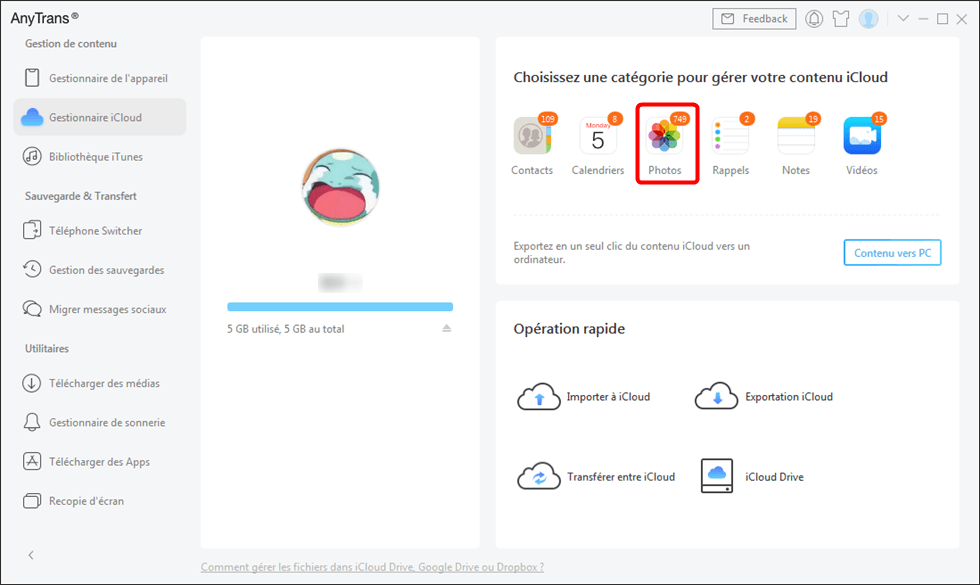
Sélectionnez les photos pour gérer
- En dernier lieu, veuillez sélectionner les photos que vous souhaitez télécharger sur votre PC Windows puis appuyez sur « Télécharger ».
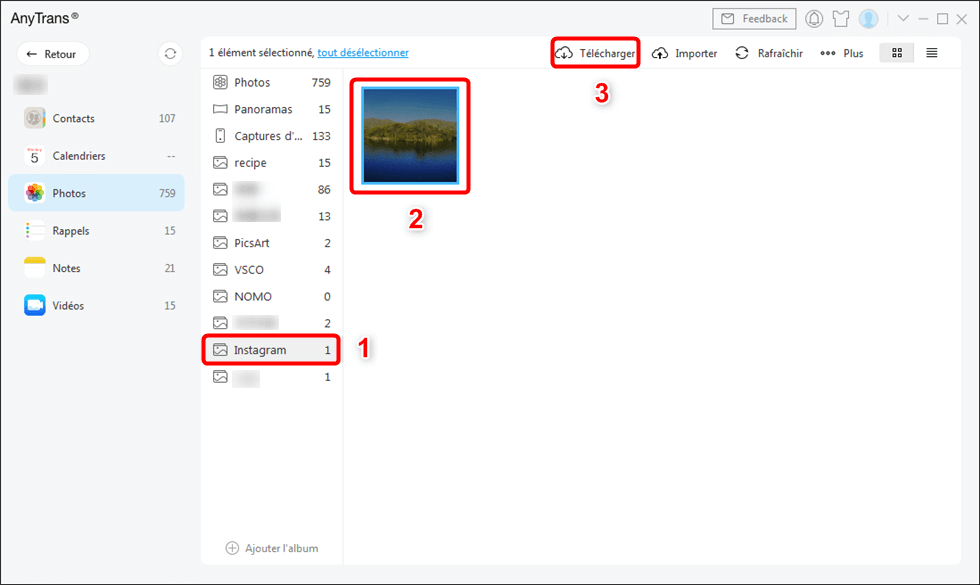
Transferer photo iCloud vers PC
Conclusion
Maintenant vous savez comment faire pour transférer photo iCloud vers PC grâce à notre guide. Et si vous voulez notre avis, le meilleur moyen de transférer des photos iCloud sur PC est AnyTrans car il vous offre la possibilité de visualiser les photos iCloud avant de les transférer vers votre PC Windows. Ainsi, cet outil vous permet de fusionner deux comptes afin de faciliter le partage des photos sur iCloud.
Si vous avez appris à transférer les photos iCloud sur PC Windows grâce à ce guide, n’hésitez pas à le partager sur les réseaux sociaux.
AnyTrans – Transfert de photo iCloud vers PC
- Transférez plus de 3000 photos de l’iPhone vers un ordinateur portable en moins de 32 SECONDES.
- Transférez toutes les photos telles que la pellicule, le flux de photos, le partage de photos, etc.
- Aucun dommage à l’image et sera conservé dans la qualité d’origine.
Télécharger pour Win100% propre et sécuritaire
Télécharger pour Mac100% propre et sécuritaire
Téléchargement Gratuit * 100% propre et sécuritaire
Questions liées aux produits ? Contactez l'équipe Support à trouver une solution >






